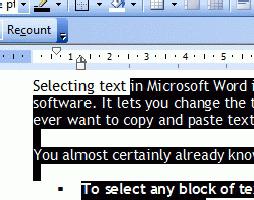Hoe selecteer je tekst met het toetsenbord? Manieren om alle tekst en de bijbehorende onderdelen op het toetsenbord te markeren
Soms gebeurt het dat er met de tekst wordt gewerkteen van de redacteuren van de rekeningen met slechts een toetsenbord. Stel gebroken muis, en je moet onmiddellijk een document opnieuw af te drukken, de tijd om te wandelen naar de winkel daar. Bovendien, in situaties van hotel aan elke actie met het gebruik van het toetsenbord uit te voeren kan veel sneller. Geen wonder dat de fabrikanten van vele programma's door het toevoegen van hen de functie van de zogenaamde sneltoetsen. In dit artikel zal worden gekeken naar hoe de tekst met het toetsenbord, evenals algemene manieren van werken op de computer zonder gebruik te maken van de muis te selecteren.
Selecteer de test met behulp van het toetsenbord op de laptop
In het geval dat u een laptop of een netbook gebruikt voor uw werk, kunt u op de volgende manieren tekst selecteren met behulp van de toetsen:
- Plaats de cursor aan het begin van het fragment dat u wilt extraheren. U kunt dit doen door uw vinger op het touchpad te schuiven. Vervolgens moet je de Shift-toets ingedrukt houden en de cursor naar het einde van het fragment verplaatsen.
- Je kunt ook de cursor aan het begin van de tekst plaatsen, de linkerknop op het TouchPad vasthouden en naar het einde van het fragment leiden.

Hoe tekst selecteren met behulp van het toetsenbord tijdens het werken op een pc
Als u op een computer werkt, selecteert u de tekstzonder het gebruik van een muis zal ook niet moeilijk zijn. Om dit te doen, verplaatst u de cursor naar het begin van het fragment met behulp van de pijlen. Houd vervolgens de Shift-toets ingedrukt. Selecteer de tekst zonder deze los te laten met dezelfde pijlen. In dit geval zal het drukken op het selectiegebied "rechts" of "links" één teken in de overeenkomstige richting verplaatsen door op "omlaag" of "omhoog" te drukken - op de regel. Om een woord te selecteren, plaatst u de cursor ervoor en gebruikt u de combinatie Ctrl + Shift + rechterpijl.

Hoe paragrafen te selecteren
Om een paragraaf uit de top van de cursor te extraheren, volgt u degebruik de combinatie Ctrl + Shif + pijl omhoog. De alinea hierna zal worden gemarkeerd aan het begin, ongeacht waar de cursor zich bevindt, aan het einde of ergens in het midden. Als u de alinea tot het einde wilt uitpakken, moet u op de toetscombinatie Ctrl + Shift + de pijl-omlaag drukken.
Hoe pagina's en alle tekst in één keer te markeren
Om de volledige pagina in één keer te selecteren, moet u dit doenGebruik de combinaties Shift + pgUp als de cursor er helemaal onderaan staat. Als het zich bovenaan de pagina bevindt, moet u de combinatie Shift + pgDown gebruiken.
Laten we nu kijken hoe u alle tekst kunt selecterentoetsenbord onmiddellijk. Maak het heel gemakkelijk. Het is noodzakelijk om op Ctrl + A te drukken. Daarna kan alles wat wordt afgedrukt worden verwijderd, gecentreerd, naar het klembord worden gekopieerd of kunnen andere vergelijkbare acties worden ondernomen. Hoe u dit doet zonder de muis te gebruiken, overweeg hieronder.

Selecteer de tekst vanaf de huidige positie van de cursor helemaal tot het begin van het document door op Ctrl + Shift + Home te drukken. Tot het einde - Ctrl + Shift + End.
Hoe een selectie te kopiëren
Hoe u tekst selecteert met behulp van het toetsenbord, unu weet je het. Dit is elementair gedaan. Fragmenten worden meestal geïsoleerd om ze te verwijderen of om naar een ander deel van de tekst te gaan. In het eerste geval hoeft u alleen maar op de Del-toets te drukken om een fragment te kopiëren - Ctrl + C. Als u het op de juiste plaats wilt plakken (het maakt niet uit, in dezelfde editor of in een andere), gebruikt u de combinatie Ctrl + V. U kunt een stuk tekst knippen met Ctrl + X.
Hoe te bewegen naar het bewerkingsmenu zonder een muis
Dus we hebben uitgezocht hoe je tekst kunt selecterenhet toetsenbord gebruiken als de muis kapot is. Maar hoe zit het met werken met het editor-menu? Met een laptop is alles eenvoudig. In dit geval zal hetzelfde handige TouchPad helpen. De computer zal bepaalde sneltoetsen moeten gebruiken. Wat precies, beschouwen we het voorbeeld van het alom gekende programma "Woord".
Hoe het "Word" uit te voeren en de positie van het venster op de monitor te wijzigen
Teksten selecteren is niet de enige taak.die kan worden uitgevoerd met alleen het toetsenbord. U kunt de editor vanaf het bureaublad starten door eenvoudigweg tussen de snelkoppijlen te bewegen. Bedien ook om het programma te openen vanuit het menu Start. Het wordt weergegeven nadat op het pictogram met een vlag op het toetsenbord is geklikt. Het menu wordt geopend wanneer u Ctrl + Esc gebruikt.
Om het editorvenster te minimaliseren,druk op de combinatie Alt + spatiebalk en selecteer in het vervolgkeuzemenu de optie "Samenvouwen" met de pijlen "Omhoog" of "Omlaag". Om het programma te verplaatsen, klikt u op de regel "Verplaatsen". Hierna kunt u de pijl gebruiken om het editorvenster naar elke gewenste plaats op de monitor te verplaatsen. Als u de gemarkeerde Alt + spatiebalk wilt sluiten nadat u op de combinatie hebt gedrukt, hoeft u alleen maar op de Esc-toets te drukken.
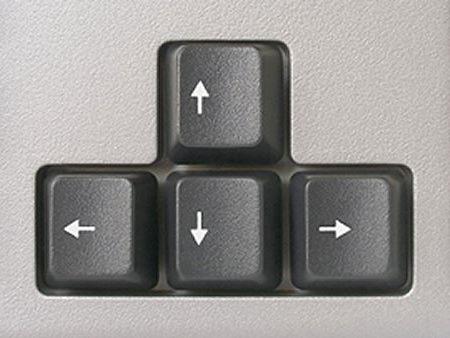
Hoe een bestand te openen of een nieuw document aan te maken
Degenen die vaak met de editor "Word" werken,Het is handig om niet alleen te weten hoe u een deel van de tekst of het geheel ervan kunt selecteren zonder de muis te gebruiken, maar ook hoe u een bestand opent of een nieuw document maakt. Gebruik in het eerste geval de combinatie Ctrl + O. Hierna opent de verkenner, waarin u het gewenste bestand kunt vinden. Gebruik de Tab-toets om door de dirigent te navigeren (verplaats in een cirkel van de mappen naar de bestanden die zich in de cirkel bevinden, de knop "Openen", de knop "Annuleren", enz.) En de pijlen. Druk op de combinatie Ctrl + N om een nieuw document te maken.
Hoe het uiterlijk van de tekst kan worden gewijzigd zonder de muis te gebruiken
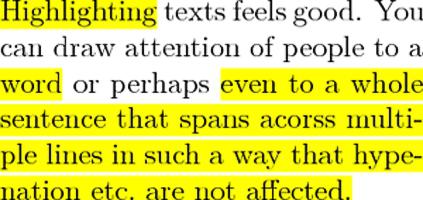
Soms is de vraag hoe je tekst moet markerentoetsenbord, komt voor bij gebruikers vanwege het feit dat het vetgedrukt moet worden gemaakt, moet worden onderstreept, enz. In dit geval kunt u ook toetscombinaties gebruiken. Ctrl + I wijzigt de selectie cursief. Gebruik Ctrl + B om de tekst vetgedrukt te maken en gebruik Ctrl + U om deze te onderstrepen.
Zie de tabel voor enkele andere populaire sneltoetsen.
Ctrl +] | Vergroot het lettertype |
Ctrl + R | Rechts uitlijnen |
Ctrl + [ | Lettertype reductie |
Ctrl + is gelijk aan teken | Overbrengen naar index (lager) |
Ctrl + L | Uitlijning van het fragment aan de linkerrand van het vel |
Ctrl + Shift + plusteken | Overbrengen naar index (bovenste) |
Ctrl + E | Tekstuitlijning centreren |
Ctrl + J | Lijn de breedte uit |
Ctrl + Z | Laatste actie ongedaan maken |
Om de opmaak van het geselecteerde fragment te verwijderen, moet u op Ctrl + spatiebalk drukken.
Hoe formatteren te kopiëren
In het programma "Word", met behulp van het toetsenbord, kunt ukopieer onder meer de voltooide opmaak. Om dit te doen, selecteert u het fragment met het gewenste ontwerp en drukt u op Ctrl + Shift + C. Om opmaak toe te passen, moet u het te wijzigen gebied selecteren en Ctrl + Shift + V combineren.
Navigeren door de tekst zonder muis
Om helemaal naar het begin van het document te gaan,ongeacht de grootte ervan, moet je de combinatie Ctrl + Home gebruiken. U kunt naar het einde van de afgedrukte tekst gaan met behulp van de combinatie Ctrl + End. Gebruik de pijlen om door de rijen in horizontale of verticale richting te bewegen.

Navigeren in de tabel zonder de muis te gebruiken
Om naar de volgende cel te gaan doorrij van de tabel, klik dan op Tab. U kunt naar de vorige cel gaan wanneer u de combinatie Shift + Tab gebruikt. Indien nodig, kunt u met behulp van sneltoetsen snel in de laatste (Alt + End) en in de eerste cel (Alt + Home) komen. In de kolom in de eerste cel doorloopt u een combinatie van Alt + Page Up, de meest recente - Alt + Page Down. In de aangrenzende bovenste en onderste regels kun je gaan, met behulp van de gebruikelijke pijlen. U kunt de tekst met de regel omhoog of omlaag verplaatsen met de combinatie Alt + Shift + pijl-omlaag of dezelfde toetsen en de pijl-omhoog.
Verticaal tekstblok: selectie
Tekst selecteren met het toetsenbord in het programma"Woord" is ook mogelijk in een rechtopstaande positie. Om het op deze manier uit te voeren, moet u op Ctrl + Shift + F8 drukken en vervolgens het blok met pijlen beperken. Nu kunnen de letters in de selectie vetgedrukt, cursief, onderstreept, enz. Worden gemaakt. U kunt ook het blok met kleur markeren of de kleur van de letters zelf wijzigen. Het is waar, kopieer dit gedeelte van de tekst zal niet werken.

Hoe de afgedrukte tekst op te slaan en het programma te verlaten
Om het afgedrukte document op te slaancomputer, druk op Ctrl + S. Als u een bestand wilt afdrukken, gebruikt u de combinatie Ctrl + P. U kunt binnen het weergegeven dialoogvenster navigeren met behulp van de Tab-toets en de pijlen. Als u een document wilt sluiten, drukt u op Ctrl + W. Word kan ook worden gestopt met de combinatie Ctrl + F4.
Dus, we hebben uitgezocht hoe we moeten toewijzenhet volledig gebruiken van het toetsenbord de gehele tekst, de afzonderlijke delen ervan horizontaal of verticaal. Zoals je kunt zien, is het helemaal niet moeilijk. Dus als je muis breekt, kun je nu eenvoudig het gestarte document repliceren.